
Почти всички произведени продукти от AMD са разделени на поредицата. Това се прави, за общата класификация на устройства, но с разпространението на уникални характеристики, които помагат на потребителя при избора на подходящ компонент. Има серия от графични адаптери на серията Radeon HD 6900 в тази корпорация. За продуктите на този ред, както и за всички други устройства, трябва да инсталирате драйвери, за да осигурите правилната работа на компонента.
Търсим и изтегляме драйвери за видео карти AMD Radeon HD 6900 серии
В момента има пет фундаментално различни възможности за изпълнение на задачата. Всеки от тях има определено ниво на сложност и ефективност, което създава избор преди потребителя. Първоначално ще бъде трудно да се определи кой метод ще бъде оптимален, така че ви съветваме първо да прочетете материала и след това да се преминете към прилагането на една от инструкциите.Метод 1: AMD Catalyst Software Suite
Сега Series серията Radeon HD 6900 е подкрепен от AMD, което означава, че има подходящи страници за поддръжка, на която са достъпни на официалната интернет страница на водачите файлове. Ние доставени този метод за първото място, тъй като това е най-ефективен и безопасен, но потребителят ще трябва да произведе всяко действие само по себе си, което изглежда така:
Отидете на официалния сайт AMD
- Отидете в горната връзка, за да стигнете до основната поддръжка на AMD. Както може да се види, има таблица, която ви позволява да намерите желания модел в списъка на всички съществуващи продукти, или можете да използвате търсенето, като въведете точното име на графичния адаптер. Вземете под внимание, че 69xx е номер на серията, а последните две цифри просто определят спецификацията.
- След като изберете, уверете се, че е направено правилно и след това кликнете върху бутона "Изпращане".
- Списъкът на операционните системи ще се появи в отвора. Разширяване на низ, съответстващ на не само инсталираните събрание, но и тяхното обезвреждане точно да получите съвместим драйвер.
- Остава само да кликнете върху "изтегляне", заедно с низ с необходимия софтуер.
- Изпълнимия файл ще бъде изтеглен. След приключване, стартирайте го.
- Започнете да разопаковате компонентите за монтаж.
- Тази операция няма да отнеме много време, така че дори не може да напусне активния прозорец.
- Сега там ще бъде преместен в прозореца на Catalyst Монтаж станция за контрол на AMD графични адаптери. В него се уточни съответния език на интерфейса и кликнете върху "Напред".
- В следващия прозорец, се предлага да се избере една от опциите за инсталиране. Тя може да бъде бързо или потребител. В първия случай, всички входящи компоненти се инсталират автоматично, а във втория можете да изберете какво точно си тръгне.
- Общият анализ на конфигурацията на компютъра ще започне. Той е отговорен за определяне на компютърни компоненти, което е необходимо за правилното инсталиране на драйвер.
- Когато изберете режим инсталация "Custom", ще бъдете помолени да премахнете отметки от тези компоненти, в които не е необходимо. Важно е тук, за да говорим за "Ръководство за инсталиране", а всичко останало се извършва от личните си предпочитания, изтласкване на описанията на софтуера в същия прозорец.
- При преминаване към следващата стъпка, един прозорец ще се появи с лицензионно споразумение. Прочетете го и го приемам инсталацията трябва да се работи.
- Остава само да се изчака приключването на тази операция. Подходящият съобщението ще уведоми неговия успех.
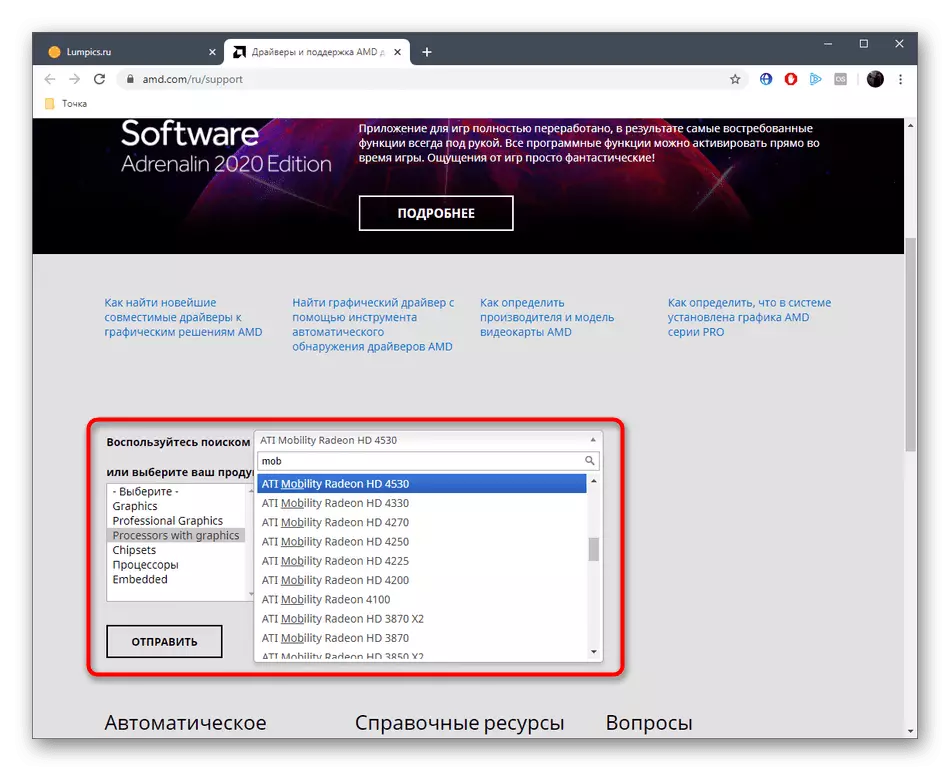
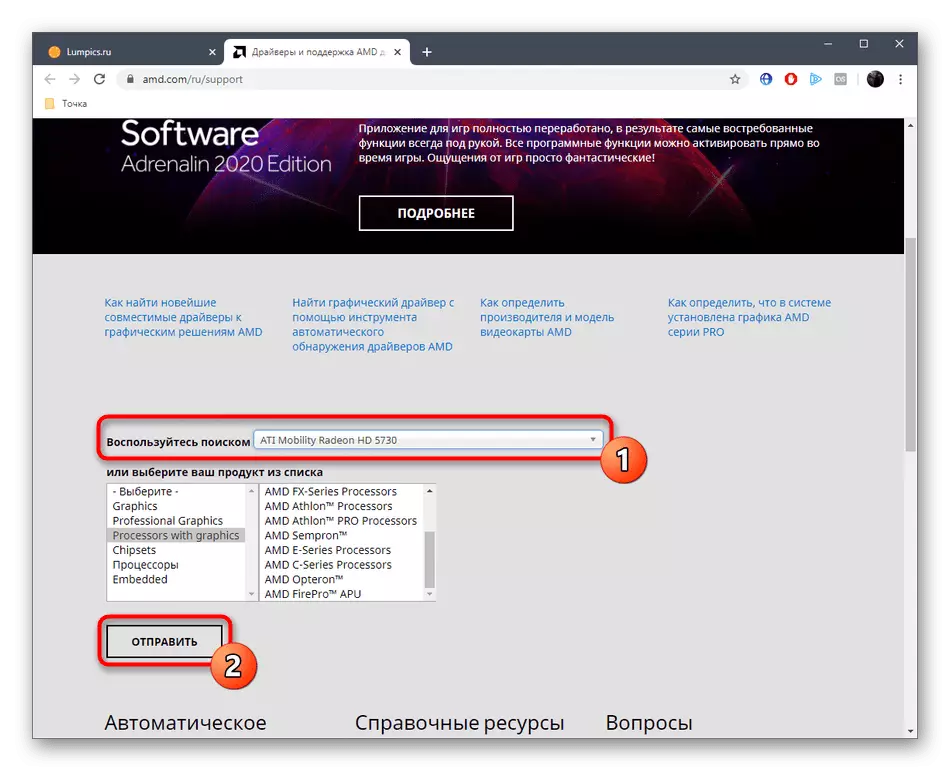
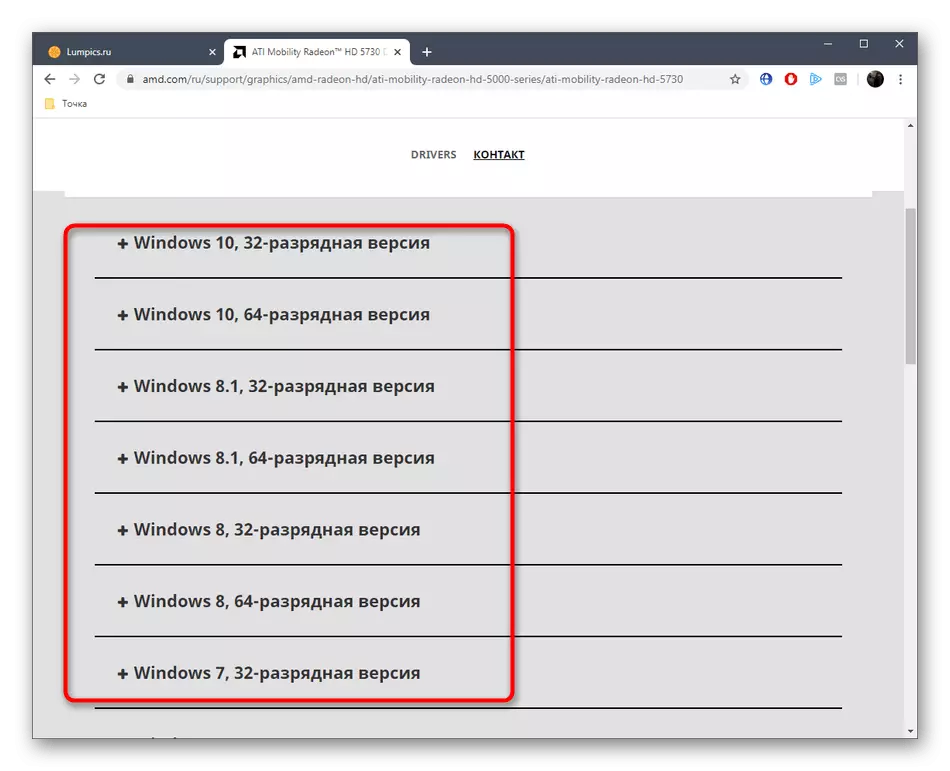
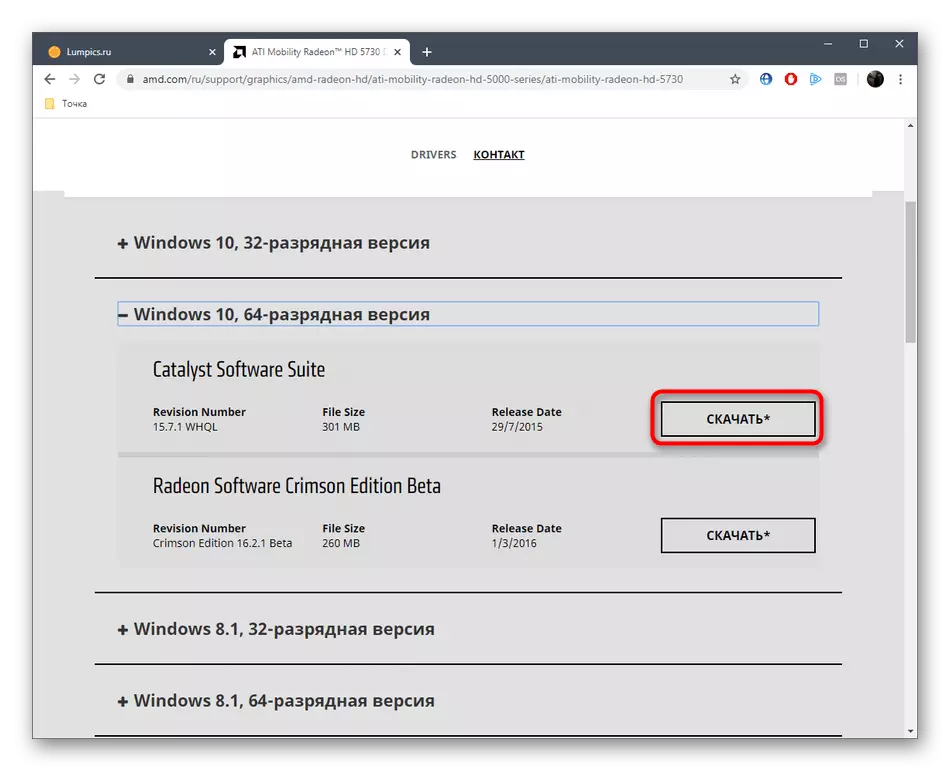
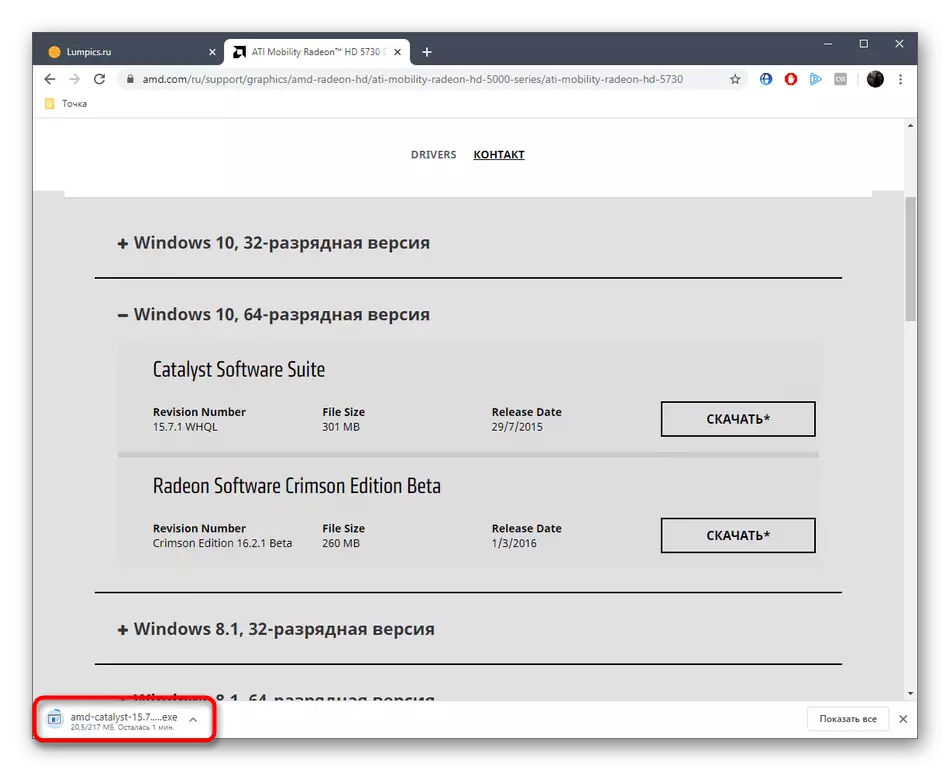
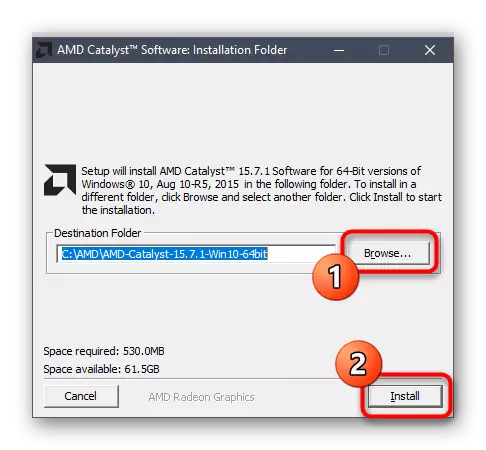

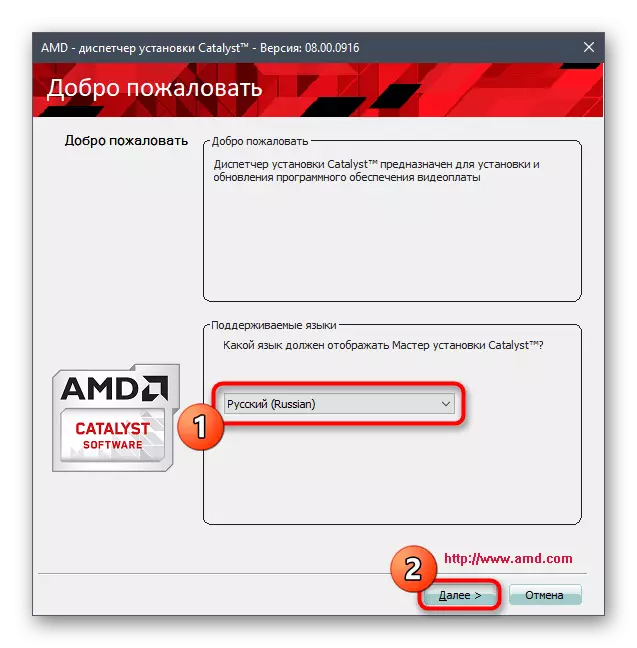
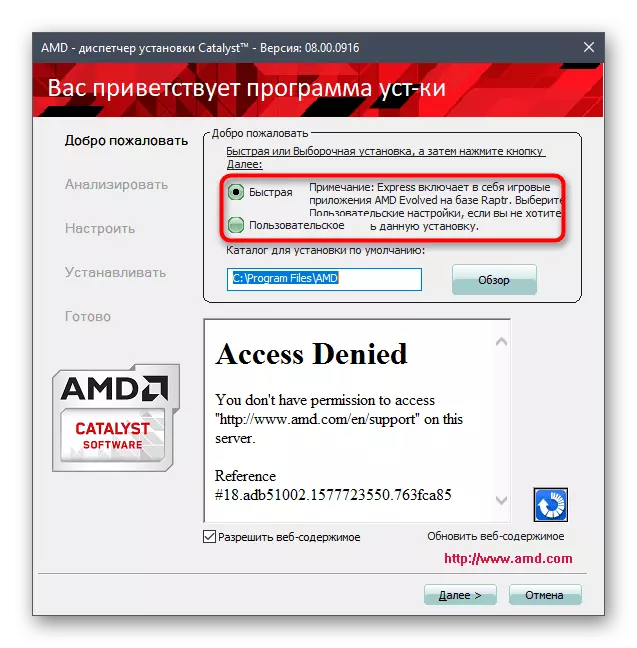
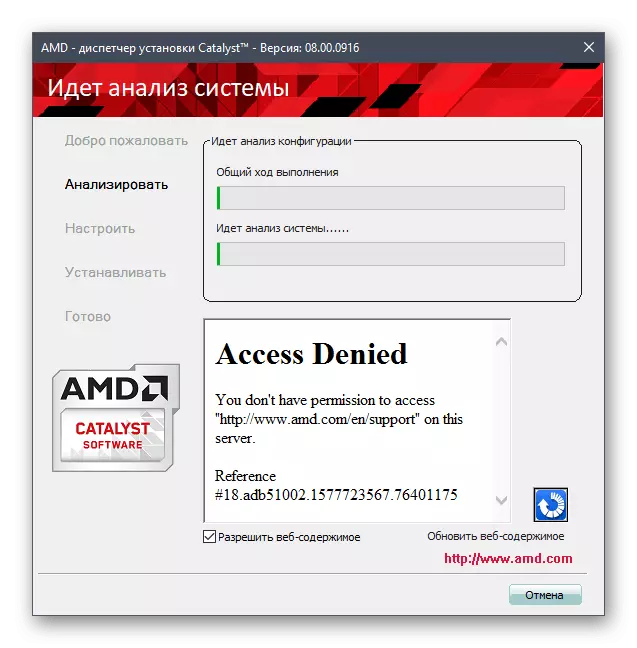
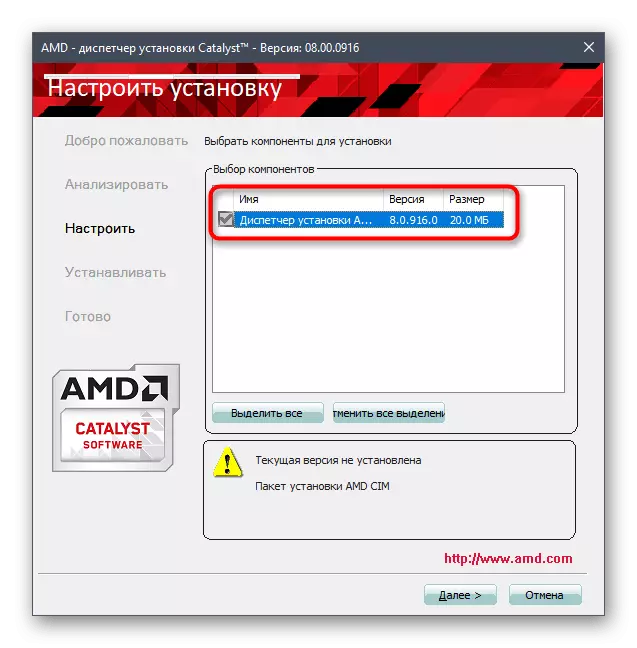
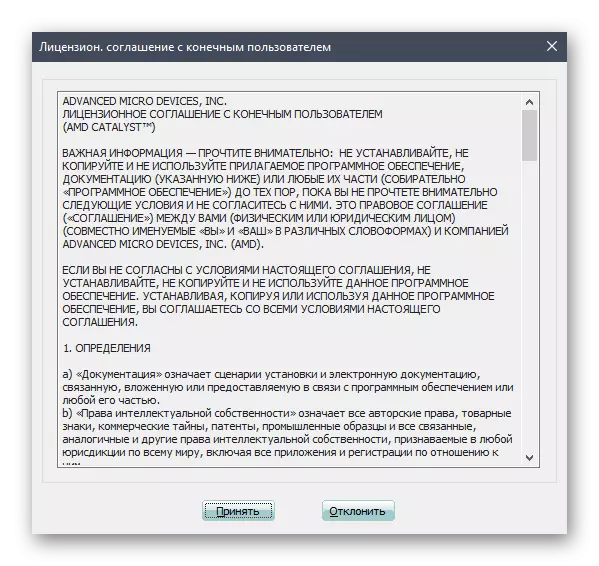
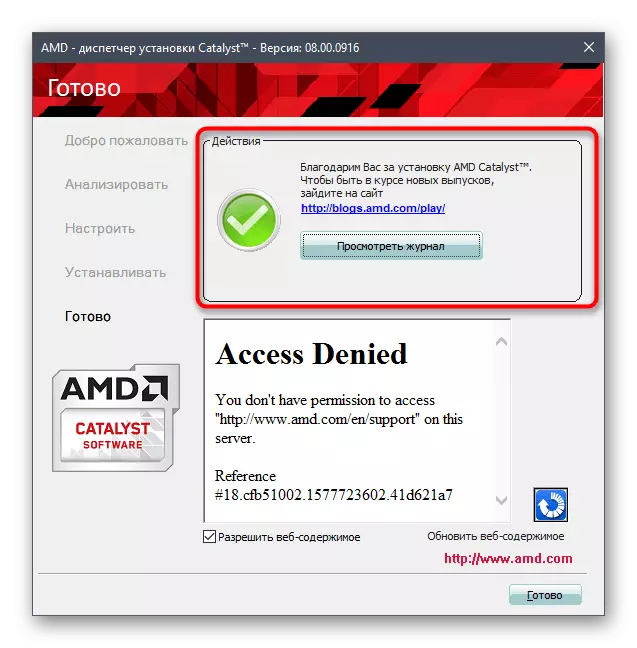
Сега потребителят трябва да рестартирате операционната система, тъй като тези промени да влязат в сила само при създаването на нова сесия. След можете да започнете пълноправен взаимодействие с компютър, за да се уверите, че функцията на водача е вярна.
Метод 2: AMD Radeon Софтуер Адреналин
AMD, както и в някои други компании за производство на компоненти на компютъра, има своя собствена програма, която позволява автоматичен режим за търсене на драйвери, необходими за монтажа. Такъв инструмент може да се използва безопасно и да изпълнява задачите, днес, което изглежда така:
- Отидете на страницата за поддръжка на уеб сайта на AMD, където да се понижат и намерете секцията "Автоматично График за откриване". Кликнете върху бутона "Изтегли", която се намира по ал с описание.
- Стартиране на изпълнимия файл ще започне. След приключване, стартирайте го директно от браузъра или директории, където е поставен.
- Изберете място за инсталиране и стартиране на тази операция, като кликнете върху "Install".
- Изчакайте до края на проверката за конфигурация и следвайте инструкциите, изведени успешно да донесе работата, започната в края.
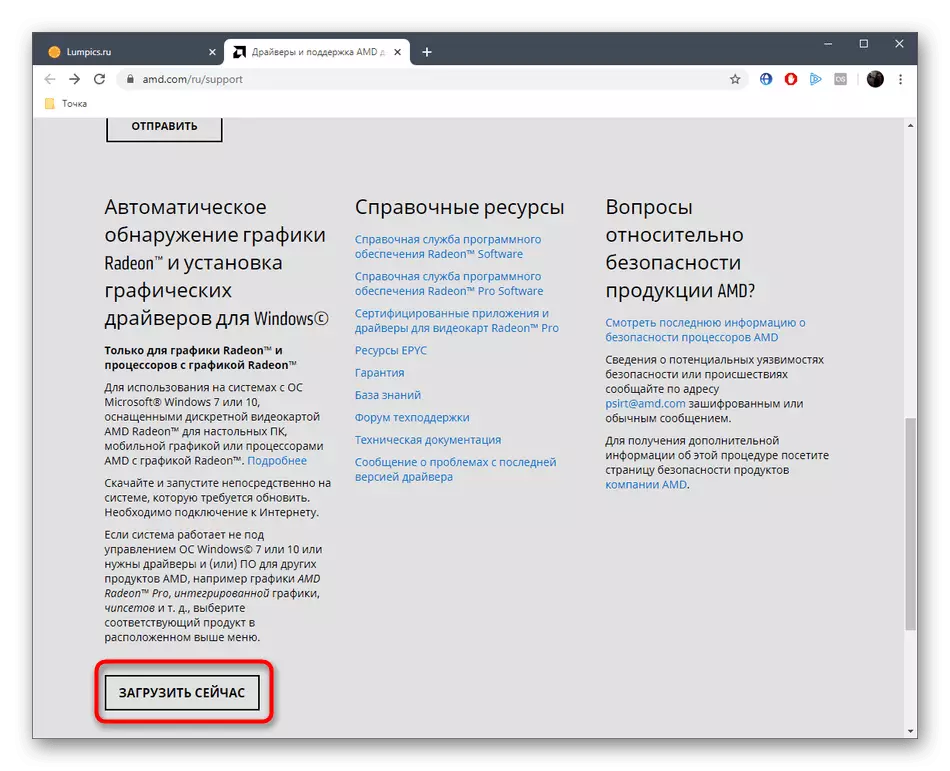
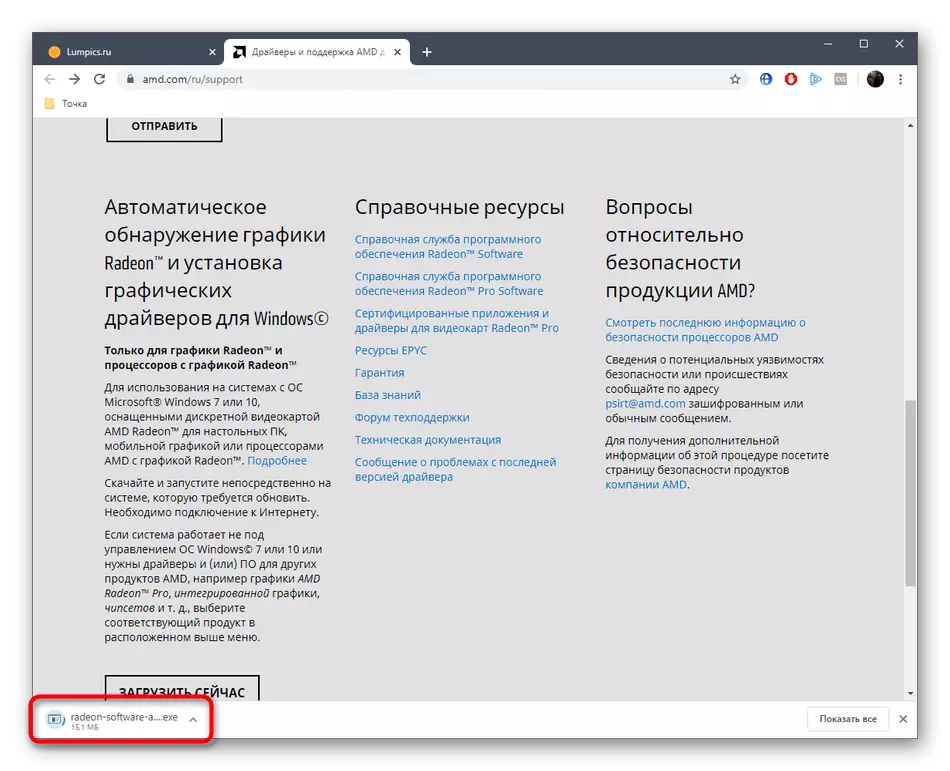
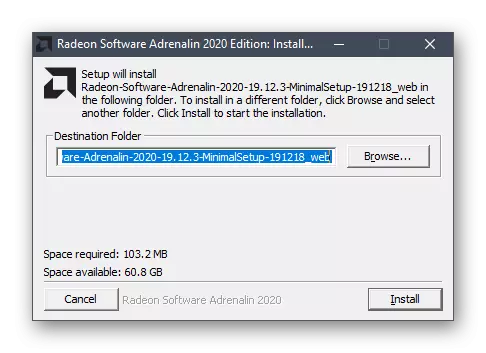
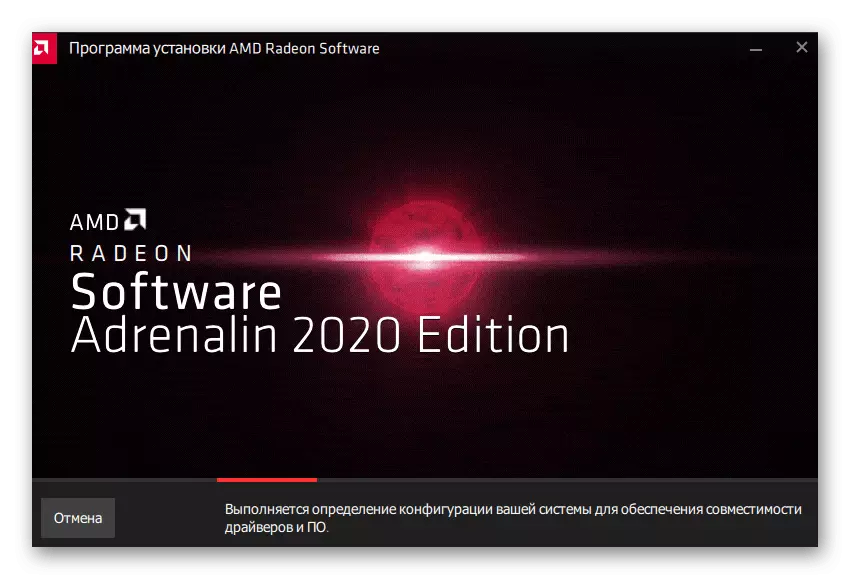
Както може да се види, на този етап е много по-лесно се разглоби по-рано, тъй като повечето стъпки са произведени в автоматичен режим. Ето защо Ви препоръчваме да погледнете това за потребителите начинаещи или тези, които искате да запазите личния си време.
Метод 3: Програми за монтаж на драйвери
Сега в интернет, не е трудно да се намери най-разнообразен софтуер, който улеснява изпълнението на различни манипулации на компютъра. Списъкът на такъв софтуер включва приложения, които търсят и инсталирате драйверите. Повечето от тях не може да се намери на файлове и за графични адаптери AMD Radeon HD 6900 Series. Тук не е нужно да се уточни точното име на модела, или произвеждат допълнителни действия. Това ще бъде достатъчно, за да се намери удобен софтуер и да го ползвате. По-подробни инструкции по този въпрос се разглоби по примера на DriverPack Solution, в отделна статия на нашия сайт, като кликнете върху линка по-долу вид.

Вижте също: Инсталирайте драйверите чрез DriverPack Solution
Ако тази програма не е за вас по някаква причина, ние ви съветваме да проучи други популярни представители на такъв софтуер. Всички те работят в приблизително същия принцип, така че не трябва да има никакви проблеми с разбирането. Въпреки това, ние се изясни, че много приложения имат свои собствени характеристики и разширени функции. Помислете за това, когато избирате, внимателно изучаване мнения на нашия уебсайт.
ПРОЧЕТЕТЕ също: Програми за инсталиране на драйвери
Метод 4: Уникален идентификатор на графичен адаптер
Методът на предпоследното на днешния материал е да се използва идентификатора на уникален видео карта от серията AMD Radeon HD 6900 и специалните онлайн услуги, които имат в базата данни на драйверите. Те сравняват въведена ID със съществуващата библиотека и предлагат на потребителя подходящ софтуер. Разширените ръководства за идентифициране на този идентификатор и използване на тези сайтове може да се намери, като кликнете върху линка по-долу.
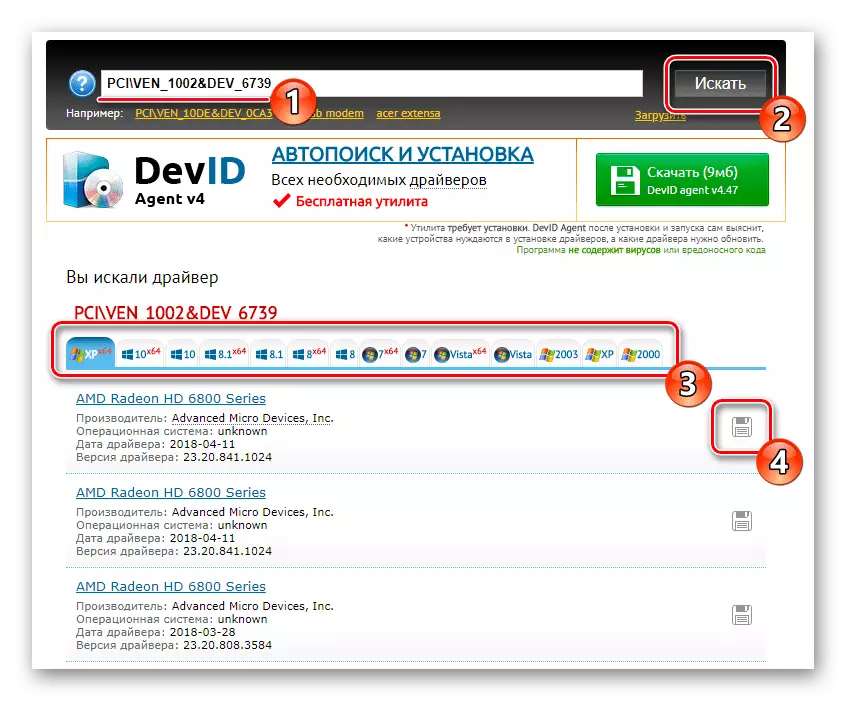
Прочетете повече: Как да намерите драйвер чрез ID
Метод 5: Редовен инструмент OS
В края на краищата искаме да ви разкажем за стандартния инструмент на Windows, който ви позволява автоматично да търсите актуализации за драйвери. Този инструмент започва в раздела Device Manager, както и за правилното му функциониране изисква активна интернет връзка. Липсата на метод обаче е неговата рядка ефективност. Понякога инструментът просто показва уведомление, че най-новата версия на драйвера вече е инсталиран, въпреки че може да не е така, както и открит драйвер е инсталиран само в основния промяната, без софтуер от AMD (Catalyst или Adrenalin).
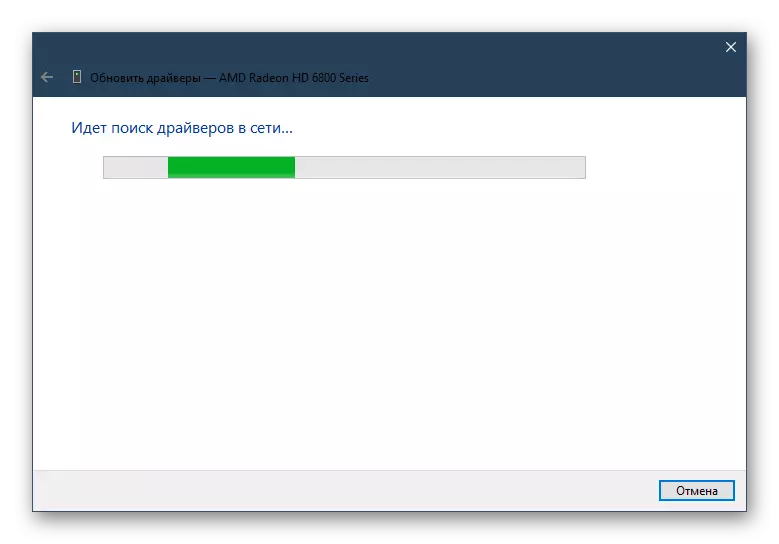
Прочетете повече: инсталиране на стандартни прозорци на драйвера
Това беше цялата информация, която искахме да предадем на обикновен потребител, който иска да инсталира драйвер за един от моделите на видео карти AMD Radeon HD 6900. Както може да се види, има различни методи за извършване на целта, така че ще бъде важно да изберете оптимално и след това да отидете на изпълнението на инструкциите.
